 2024-06-07
HaiPress
2024-06-07
HaiPress
ใครมีสิทธิบ้าง! กลุ่มแรกรับเงินดิจิทัล 10,000 บาท เตรียมพร้อมโหลดแอปทางรัฐ เช็กขั้นตอนยืนยันตัวตนผ่าน 7-11 ทำอย่างไร?

รัฐบาลประกาศออกมาชัดเจนแล้วว่า กลุ่มแรกที่จะได้รับ “เงินดิจิทัล 10,000 บาท” ก่อนใคร คือกลุ่มเปราะบาง 14.98 ล้านคน ซึ่งเป็นกลุ่มเดียวกับผู้ถือบัตรสวัสดิการแห่งรัฐ ส่วนกลุ่มอื่น ๆ ยังต้องรอความชัดเจนอีกครั้ง โดยจะเริ่มเปิดลงทะเบียนไตรมาส 3/2567 (ก.ค.-ก.ย. 2567) และเริ่มใช้จ่ายไตรมาส 4/2567 (ต.ค.-ธ.ค. 2567)
เตรียมความพร้อมก่อนรับ “เงินดิจิทัล 10,000 บาท” คาดว่าจะใช้แอปพลิเคชันทางรัฐ จัดทำขึ้นโดยสำนักงานพัฒนารัฐบาลดิจิทัล (องค์การมหาชน) ซึ่งเป็นหน่วยงานในการกำกับดูแลของนายกรัฐมนตรี สังกัดสำนักนายกรัฐมนตรี ทําหน้าที่ให้บริการส่งเสริมและสนับสนุนการดําเนินงานของหน่วยงานของรัฐและหน่วยงานอื่นเกี่ยวกับการพัฒนารัฐบาลดิจิทัล โดยมีวัตถุประสงค์ที่ครอบคลุมถึงการพัฒนาบริการดิจิทัลภาครัฐแบบเบ็ดเสร็จ ณ จุดเดียวที่ประชาชนสามารถเข้าถึงบริการได้อย่างสะดวก รวดเร็ว และมั่นคงปลอดภัย
เมื่อดาวโหลดแอปทางรัฐลงบนมือถือ หรือสมาร์ตโฟนแล้ว จะต้องมีขั้นตอนยืนยันตัวตน มาดูวิธีการยืนยันตัวตน แอปทางรัฐ ผ่านเคาน์เตอร์เซอร์วิส เซเว่น-อีเลฟเว่น 7-11 ทำได้ดังนี้
ขั้นตอนยืนยันตัวตนที่ 7-11 เซเว่นฯ แอปทางรัฐ รอรับเงินดิจิทัล 10,000 บาท
1. เปิดแอปทางรัฐ แล้วเลือกช่องทางการยืนยันตัวตน โดยกดเลือก “ยืนยันตัวตนที่ 7-Eleven”
2. ระบุเลขบัตรประชาชน และเบอร์โทรศัพท์มือถือ จากนั้นกด “สร้าง QR Code”
3. แจ้งพนักงานว่ามายืนยันตัวตนแอปทางรัฐ และแสดง QR Code ให้สแกน จากนั้นเสียบบัตรประชาชนที่เครื่องอ่านบัตร รับใบเสร็จแล้วกดลิงก์ที่ได้จาก SMS เพื่อดำเนินการต่อในแอปทางรัฐ
4. หลังจากกดลิงก์ที่ได้รับทาง SMS จะเข้าสู่ขั้นตอนสแกนใบหน้าในแอปทางรัฐ ศึกษาข้อแนะนำแล้วกด “เริ่มสแกนใบหน้า”
5. สแกนใบหน้าโดยจัดวางใบหน้าให้อยู่ในกรอบ
6. เมื่อผู้ใช้งานสแกนใบหน้ายืนยันตัวตนสำเร็จแล้ว ให้กด “สมัครสมาชิก”
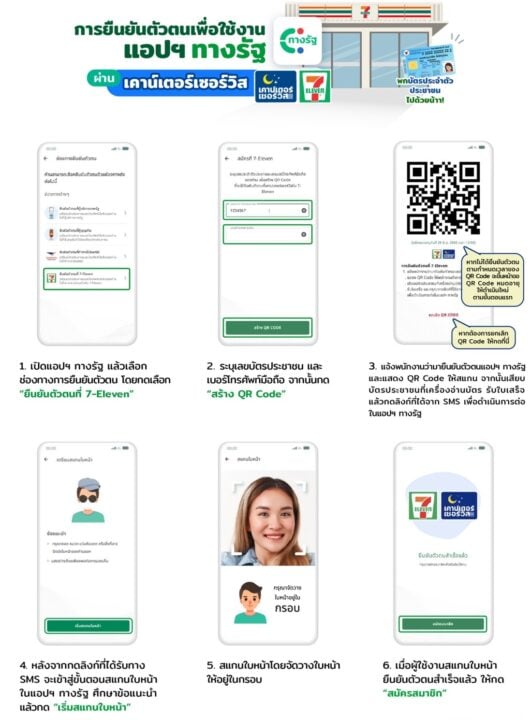
7. ศึกษาข้อกำหนดและความเป็นส่วนตัว แล้วกดทำเครื่องหมายที่ช่องสี่เหลี่ยม จากนั้นกด “ยอมรับ”
8. กรอกชื่อ บัญชีผู้ใช้ และรหัสผ่าน ตามคำแนะนำ แล้วกด “ยืนยัน”
9. ระบุ Pin Code 6 หลัก เพื่อความปลอดภัยในการใช้งาน
10. ระบุ Pin Code เดิมอีกครั้ง เพื่อยืนยันตัวตน
11. เปิดการใช้งานอัตลักษณ์บุคคล โดยกดปุ่ม “ใช้งาน”
12. เมื่อดำเนินการตามขั้นตอนเสร็จสิ้นแล้ว กด “เริ่มใช้งาน”
13. จากนั้นผู้ใช้งานสามารถเลือกใช้บริการต่างๆ ในแอปพลิเคชันทางรัฐได้ทันที
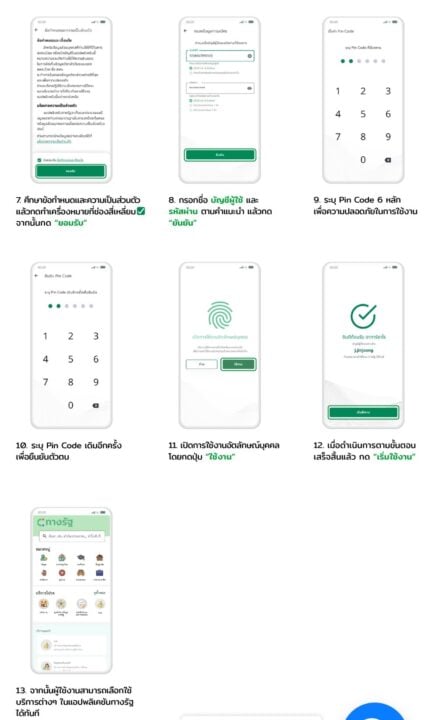
การติดตั้งแอปพลิเคชันทางรัฐ เตรียมพร้อมรอรับเงินดิจิทัล 10,000 บาท
ผู้ใช้งานที่ใช้โทรศัพท์เคลื่อนที่ที่ใช้ระบบปฏิบัติการ iOS
1. เปิดแอปพลิเคชัน “App Store”
2. กดปุ่มแว่นขยายเพื่อค้นหาแอปพลิเคชัน
3. พิมพ์ “ทางรัฐ”
4. กดปุ่ม “ติดตั้ง” หรือ “Install”ผู้ใช้งานที่ใช้โทรศัพท์เคลื่อนที่ที่ใช้ระบบปฏิบัติการ Android
1. เปิดแอปพลิเคชัน “Play Store”
2. กดปุ่มแว่นขยายเพื่อค้นหาแอปพลิเคชัน
3. พิมพ์ “ทางรัฐ”
4. กดปุ่ม “ติดตั้ง” หรือ “Install”
ที่มา : วิธีใช้งาน แอปทางรัฐ